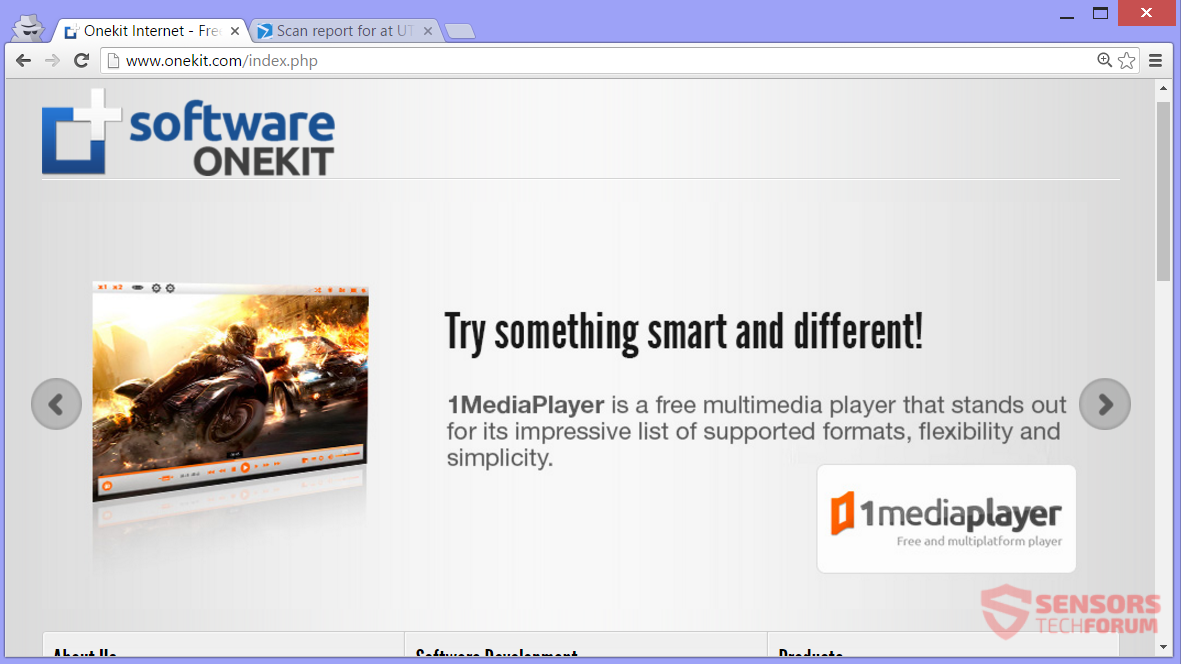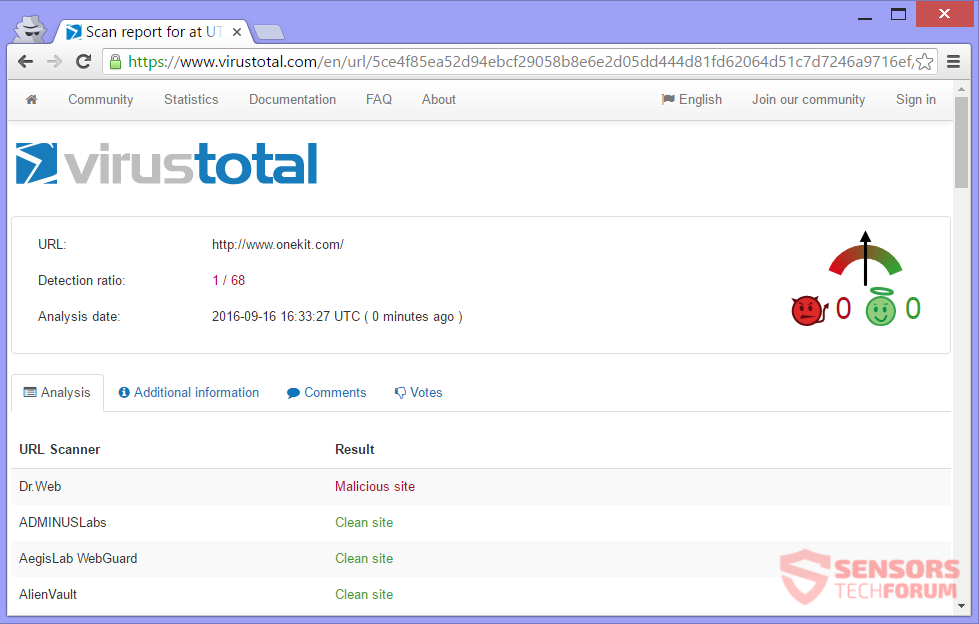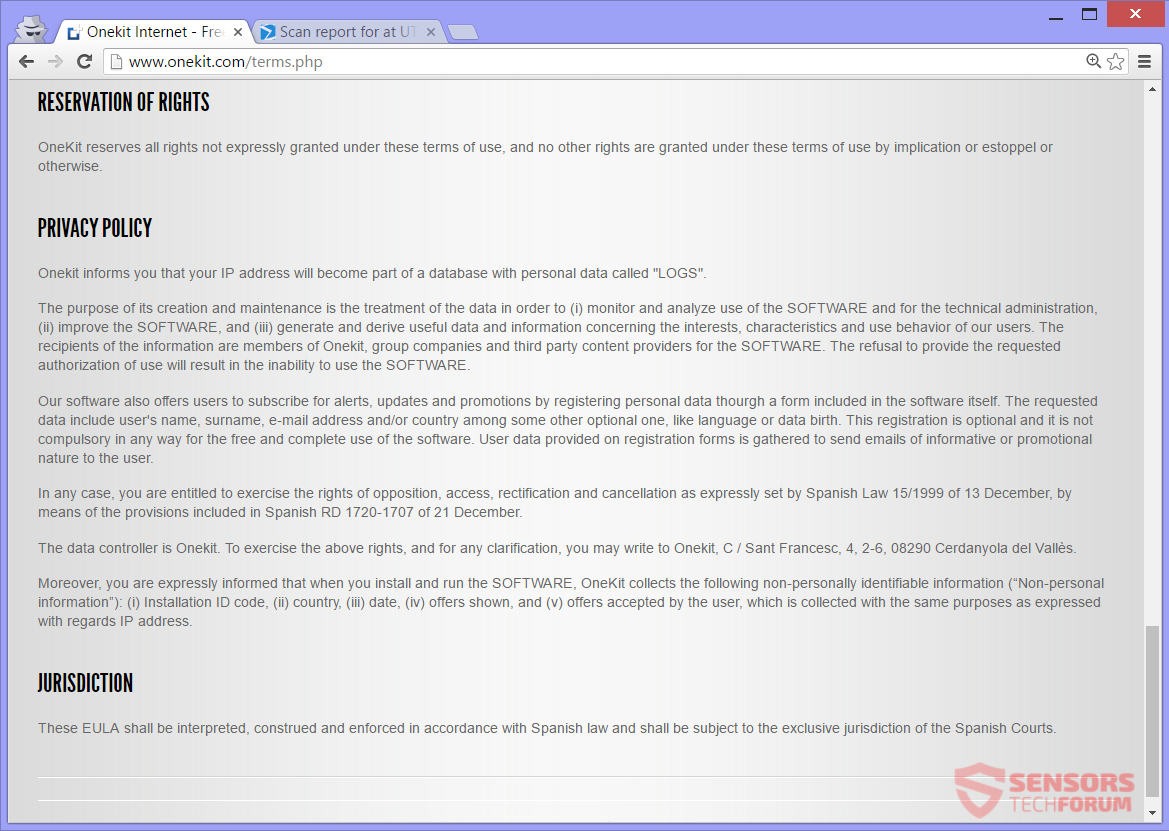Onekit.com er webadressen for software, der tilsyneladende skubber reklamer og omdirigeringer. Således, det anses adware. Reklamerne kan vise som pop-up-kasser, bannere eller andre annoncetyper og kan være meget påtrængende. På sitet, der er omdirigeringer til online adresser blokeret af AV-programmer. Hjemmesiden ser ud til at annoncere forskellige programmer – fra medieafspillere til angiveligt legitime sikkerhedssoftware. For at fjerne stedet og dets annoncer, bør du læse hele artiklen.

Trussel Summary
| Navn | Onekit.com |
| Type | Adware, PUP |
| Kort beskrivelse | Platformen genererer reklamer, og annoncerne kan vises på andre hjemmesider. |
| Symptomer | Du kan se reklamer i dine browsere, såsom pop-ups, bannere, eller andre dem. Du vil blive vidne omdirigeringer. |
| Distributionsmetode | Freeware installationer, Bundtede pakker |
| Værktøj Detection |
Se, om dit system er blevet påvirket af malware
Hent
Værktøj til fjernelse af malware
|
| Brugererfaring | Tilmeld dig vores forum at diskutere Onekit.com. |

Onekit.com - Hvordan klarede jeg mig det?
Du kunne få den Onekit.com adware på forskellige måder. Tredjeparts installatør opsætninger kan have installeret den uønsket software på computeren, som genererer adware inde i dine browsere. Installationerne kan komme med freeware eller bundtede pakker. Uden din bevidsthed, ekstra indhold kan installeres på din pc. Forebyggelse installationer af uønskede programmer, er muligt, hvis du finder Brugerdefineret eller Avanceret optioner eller andet sted i opsætningen.
Onekit.com kunne også blive distribueret ved hjælp af omdirigeringer og reklamer, hostet på andre mistænkelige hjemmesider. Pop ups, pop-unders, og bannere kan indeholde links, der kan omdirigere dig. Når du besøger hjemmesider med ukendte oprindelser du kunne få den adware injiceres i computeren maskine. Browsere som kunne blive påvirket, er: Mozilla Firefox, Google Chrome, Internet Explorer og Safari.

Onekit.com - hvad betyder det gøre?
Onekit.com synes at være den officielle hjemmeside for Onekit Software applikationer. Hjemmesiden er meget mistænkeligt, og betragtes som en adware fra reklamer og omdirigerer det presser. For ikke at nævne, at den forsøger at annoncere softwareprogrammer, der er helt anderledes og kunne ikke være længere fra hinanden - ligesom en medieafspiller og en sikkerhed ansøgning. Dette er, hvordan forsiden af hjemmesiden ligner:
Onekit.com ikke kun genererer omdirigeringer til usikre websteder, som er blokeret af de fleste anti-virus og sikkerhedsprogrammer, men dens primære webside er også påvist på VirusTotal internet side.
Opdagelser er allerede begyndt at dukke op på VirusTotal internet side:
Det ironiske er, at Onekit.com reklamerer sikkerhedssoftware, og endda sin hovedside registreres som ondsindet. Selve webstedet kan spredes ved reklamer, som kan vise som et resultat af en adware installeret på din computer system. Nogle af de reklamer måske endda få teksten inde i dem.
Eksempler på tekster, der kunne vise i relaterede annoncer:
- Annoncer fra Onekit.com
- Annonce fra Onekit.com
- Ad ved Onekit.com
- Annonce fra Onekit.com
- Drevet af Onekit.com
- Bragt til dig af Onekit.com
Alle omdirigeringer sandsynligvis tjene penge til webstedsejere ved hjælp af en pay-per-click-ordningen eller installerer forskellige malware på computeren. Reklamer som pop-ups kan være bundet til søsterselskaber i adware ejere. Annoncer, der er tilsluttet Onekit.com vises som pop-ups, pop-unders, bog og film rabat billet, bannere, bibliotek kuponer, skydere, etc.

Onekit.com - Privacy Policy
Den Fortrolighedspolitik af Onekit.com, kan ses fra billedet ovenfor i sin helhed, da det er ganske kort. Politikken fastslår, at hjemmesiden indsamler personlige oplysninger og tekniske oplysninger både. En del af disse oplysninger bliver brugt til at målrette dig med reklamer baseret på dine interesser og online interaktioner.
Personlige oplysninger, der er indsamlet fra dig:
- Dit navn
- Dit efternavn
- IP-adresse
- Email adresse
- Dit land
- Det sprog, du bruger
- Din fødselsdata
Ikke-personlige oplysninger, der er indsamlet fra dig:
- Installation ID-kode
- Dit land
- Dato for adgang
- Tilbud vist
- Tilbyder du accepterede
Blot for at rydde forvirring - de politik, at din IP-adresse og land er både personligt og ikke-personligt identificerbare oplysninger. Hvis ikke mistænkelig, der er meget underligt, at sige det mildt. Eller virksomheden ikke er en velrenommeret én - du kan være den gæt på, at.
De politik, at Onekit.com vil udlevere alle de erhvervede oplysninger tredjeparter og koncernselskaber. I tilfælde af at du ikke ønsker dit privatliv til at blive invaderet sådan, du skal fjerne denne adware så hurtigt som muligt, før du får anden malware på din pc, for.

Fjern Onekit.com Helt
At fjerne Onekit.com manuelt fra din computer, Følg trin-for-trin fjernelse tutorial skrevet ned nedenfor. I tilfældet denne manuel fjernelse ikke slippe af adware helt, du skal søge efter og fjerne eventuelle rester emner med en avanceret anti-malware værktøj. Sådan software kan holde din computer sikker i fremtiden.
- Vinduer
- Mac OS X
- Google Chrome
- Mozilla Firefox
- Microsoft Edge
- Safari
- Internet Explorer
- Stop push-pop op-vinduer
Sådan fjernes Onekit.com fra Windows.
Trin 1: Scan efter Onekit.com med SpyHunter Anti-Malware værktøj



Trin 2: Start din pc i fejlsikret tilstand





Trin 3: Afinstaller Onekit.com og relateret software fra Windows
Afinstaller Steps til Windows 11



Afinstaller Steps til Windows 10 og ældre versioner
Her er en metode i nogle få nemme trin, der bør være i stand til at afinstallere de fleste programmer. Uanset om du bruger Windows 10, 8, 7, Vista eller XP, disse skridt vil få arbejdet gjort. At trække det program eller dets mappe til papirkurven kan være en meget dårlig beslutning. Hvis du gør det, stumper og stykker af programmet er efterladt, og det kan føre til ustabile arbejde på din PC, fejl med filtypen foreninger og andre ubehagelige aktiviteter. Den rigtige måde at få et program fra din computer er at afinstallere det. For at gøre dette:


 Følg anvisningerne ovenfor, og du vil afinstallere de fleste programmer.
Følg anvisningerne ovenfor, og du vil afinstallere de fleste programmer.
Trin 4: Rens eventuelle registre, Created by Onekit.com on Your PC.
De normalt målrettede registre af Windows-maskiner er følgende:
- HKEY_LOCAL_MACHINE Software Microsoft Windows CurrentVersion Run
- HKEY_CURRENT_USER Software Microsoft Windows CurrentVersion Run
- HKEY_LOCAL_MACHINE Software Microsoft Windows CurrentVersion RunOnce
- HKEY_CURRENT_USER Software Microsoft Windows CurrentVersion RunOnce
Du kan få adgang til dem ved at åbne Windows Registry Editor og slette eventuelle værdier, skabt af Onekit.com der. Dette kan ske ved at følge trinene nedenunder:


 Tip: For at finde en virus-skabt værdi, du kan højreklikke på det og klikke "Modificere" at se, hvilken fil det er indstillet til at køre. Hvis dette er virus fil placering, fjerne værdien.
Tip: For at finde en virus-skabt værdi, du kan højreklikke på det og klikke "Modificere" at se, hvilken fil det er indstillet til at køre. Hvis dette er virus fil placering, fjerne værdien.
Video Removal Guide for Onekit.com (Vinduer).
Slip af med Onekit.com fra Mac OS X.
Trin 1: Afinstaller Onekit.com og fjerne relaterede filer og objekter





Din Mac vil så vise dig en liste over emner, starte automatisk når du logger ind. Kig efter eventuelle mistænkelige apps identiske med eller ligner Onekit.com. Tjek den app, du ønsker at stoppe i at køre automatisk, og vælg derefter på Minus ("-") ikonet for at skjule det.
- Gå til Finder.
- I søgefeltet skriv navnet på den app, du vil fjerne.
- Over søgefeltet ændre to rullemenuerne til "System Files" og "Er Inkluderet" så du kan se alle de filer, der er forbundet med det program, du vil fjerne. Husk på, at nogle af filerne kan ikke være relateret til den app, så være meget forsigtig, hvilke filer du sletter.
- Hvis alle filerne er relateret, hold ⌘ + A knapperne til at vælge dem og derefter køre dem til "Affald".
I tilfælde af at du ikke kan fjerne Onekit.com via Trin 1 over:
I tilfælde af at du ikke finde virus filer og objekter i dine programmer eller andre steder, vi har vist ovenfor, kan du manuelt søge efter dem i bibliotekerne i din Mac. Men før du gør dette, læs den fulde ansvarsfraskrivelse nedenfor:



Du kan gentage den samme procedure med den følgende anden Bibliotek mapper:
→ ~ / Library / LaunchAgents
/Bibliotek / LaunchDaemons
Tip: ~ er der med vilje, fordi det fører til flere LaunchAgents.
Trin 2: Scan for and remove Onekit.com files from your Mac
Når du står over for problemer på din Mac som følge af uønskede scripts og programmer såsom Onekit.com, den anbefalede måde at eliminere truslen er ved hjælp af en anti-malware program. SpyHunter til Mac tilbyder avancerede sikkerhedsfunktioner sammen med andre moduler, der forbedrer din Mac's sikkerhed og beskytter den i fremtiden.
Video Removal Guide for Onekit.com (Mac)
Fjern Onekit.com fra Google Chrome.
Trin 1: Start Google Chrome, og åbn dropmenuen

Trin 2: Flyt markøren hen over "Værktøj" og derefter fra den udvidede menu vælge "Udvidelser"

Trin 3: Fra den åbnede "Udvidelser" Menuen lokalisere den uønskede udvidelse og klik på dens "Fjerne" knap.

Trin 4: Efter udvidelsen er fjernet, genstarte Google Chrome ved at lukke det fra den røde "X" knappen i øverste højre hjørne, og starte den igen.
Slet Onekit.com fra Mozilla Firefox.
Trin 1: Start Mozilla Firefox. Åbn menuen vindue:

Trin 2: Vælg "Add-ons" ikon fra menuen.

Trin 3: Vælg den uønskede udvidelse og klik "Fjerne"

Trin 4: Efter udvidelsen er fjernet, genstarte Mozilla Firefox ved at lukke det fra den røde "X" knappen i øverste højre hjørne, og starte den igen.
Afinstaller Onekit.com fra Microsoft Edge.
Trin 1: Start Edge-browser.
Trin 2: Åbn drop-menuen ved at klikke på ikonet i øverste højre hjørne.

Trin 3: Fra drop-menuen vælg "Udvidelser".

Trin 4: Vælg den formodede ondsindede udvidelse, du vil fjerne, og klik derefter på tandhjulsikonet.

Trin 5: Fjern den ondsindede udvidelse ved at rulle ned og derefter klikke på Afinstaller.

Fjern Onekit.com fra Safari
Trin 1: Start Safari-appen.
Trin 2: Efter at holde musen markøren til toppen af skærmen, klik på Safari-teksten for at åbne dens rullemenu.
Trin 3: Fra menuen, Klik på "Indstillinger".

Trin 4: Efter at, vælg fanen 'Udvidelser'.

Trin 5: Klik én gang på udvidelse, du vil fjerne.
Trin 6: Klik på 'Afinstaller'.

Et pop-up vindue vises beder om bekræftelse til at afinstallere forlængelsen. Vælg 'Fjern' igen, og Onekit.com vil blive fjernet.
Fjern Onekit.com fra Internet Explorer.
Trin 1: Start Internet Explorer.
Trin 2: Klik på tandhjulsikonet mærket 'Værktøjer' for at åbne drop-menuen og vælg 'Administrer tilføjelser'

Trin 3: I vinduet 'Administrer tilføjelser'.

Trin 4: Vælg den udvidelse, du vil fjerne, og klik derefter på 'Deaktiver'. Et pop-up vindue vises for at informere dig om, at du er ved at deaktivere den valgte udvidelse, og nogle flere tilføjelser kan være deaktiveret så godt. Lad alle boksene kontrolleret, og klik på 'Deaktiver'.

Trin 5: Efter den uønskede udvidelse er blevet fjernet, genstart Internet Explorer ved at lukke den fra den røde 'X'-knap i øverste højre hjørne, og start den igen.
Fjern push-meddelelser fra dine browsere
Sluk for push-meddelelser fra Google Chrome
Sådan deaktiveres push-meddelelser fra Google Chrome-browseren, Følg nedenstående trin:
Trin 1: Gå til Indstillinger i Chrome.

Trin 2: I Indstillinger, Vælg "Avancerede indstillinger":

Trin 3: Klik på “Indstillinger for indhold":

Trin 4: Åbn “underretninger":

Trin 5: Klik på de tre prikker, og vælg Bloker, Rediger eller fjern muligheder:

Fjern Push Notifications på Firefox
Trin 1: Gå til Firefox-indstillinger.

Trin 2: Gå til "Indstillinger", skriv "notifikationer" i søgefeltet, og klik "Indstillinger":

Trin 3: Klik på "Fjern" på ethvert websted, hvor du ønsker, at meddelelser er væk, og klik på "Gem ændringer"

Stop push-meddelelser på Opera
Trin 1: I opera, presse ALT+P for at gå til Indstillinger.

Trin 2: I Indstilling af søgning, skriv "Indhold" for at gå til Indholdsindstillinger.

Trin 3: Åbn underretninger:

Trin 4: Gør det samme som du gjorde med Google Chrome (forklaret nedenfor):

Fjern Push-underretninger på Safari
Trin 1: Åbn Safari-indstillinger.

Trin 2: Vælg det domæne, hvorfra du kan lide pop-op-pop op, og skift til "Nægte" fra "Give lov til".
Onekit.com-FAQ
What Is Onekit.com?
The Onekit.com threat is adware or browser omdirigering virus.
Det kan gøre din computer langsommere og vise reklamer. Hovedideen er, at dine oplysninger sandsynligvis bliver stjålet, eller at der vises flere annoncer på din enhed.
Skaberne af sådanne uønskede apps arbejder med ordninger for betaling pr. Klik for at få din computer til at besøge risikable eller forskellige typer websteder, der kan generere dem midler. Dette er grunden til, at de ikke engang er ligeglade med, hvilke typer websteder der vises på annoncerne. Dette gør deres uønskede software indirekte risikabelt for dit operativsystem.
What Are the Symptoms of Onekit.com?
Der er flere symptomer at se efter, når denne særlige trussel og også uønskede apps generelt er aktive:
Symptom #1: Din computer kan blive langsom og generelt have dårlig ydeevne.
Symptom #2: Du har værktøjslinjer, tilføjelser eller udvidelser på dine webbrowsere, som du ikke kan huske at have tilføjet.
Symptom #3: Du ser alle typer annoncer, som annoncesupporterede søgeresultater, pop op-vinduer og omdirigeringer vises tilfældigt.
Symptom #4: Du ser installerede apps på din Mac køre automatisk, og du kan ikke huske at have installeret dem.
Symptom #5: Du ser mistænkelige processer køre i din Jobliste.
Hvis du ser et eller flere af disse symptomer, så anbefaler sikkerhedseksperter, at du tjekker din computer for virus.
Hvilke typer uønskede programmer findes der?
Ifølge de fleste malware-forskere og cybersikkerhedseksperter, de trusler, der i øjeblikket kan påvirke din enhed, kan være useriøs antivirus-software, adware, browser hijackers, klikkere, falske optimizere og enhver form for PUP'er.
Hvad skal jeg gøre, hvis jeg har en "virus" like Onekit.com?
Med få enkle handlinger. Først og fremmest, det er bydende nødvendigt, at du følger disse trin:
Trin 1: Find en sikker computer og tilslut det til et andet netværk, ikke den, som din Mac blev inficeret i.
Trin 2: Skift alle dine passwords, fra dine e-mail-adgangskoder.
Trin 3: Aktiver to-faktor-autentificering til beskyttelse af dine vigtige konti.
Trin 4: Ring til din bank til ændre dine kreditkortoplysninger (hemmelig kode, etc.) hvis du har gemt dit kreditkort til nethandel eller har lavet online aktiviteter med dit kort.
Trin 5: Sørg for at ring til din internetudbyder (Internetudbyder eller operatør) og bed dem om at ændre din IP-adresse.
Trin 6: Skift din Wi-Fi-adgangskode.
Trin 7: (Valgfri): Sørg for at scanne alle enheder, der er tilsluttet dit netværk for vira, og gentag disse trin for dem, hvis de er berørt.
Trin 8: Installer anti-malware software med realtidsbeskyttelse på alle enheder, du har.
Trin 9: Prøv ikke at downloade software fra websteder, du ikke ved noget om, og hold dig væk fra websteder med lav omdømme i almindelighed.
Hvis du følger disse anbefalinger, dit netværk og alle enheder bliver betydeligt mere sikre mod enhver trussel eller informationsinvasiv software og også være virusfri og beskyttet i fremtiden.
How Does Onekit.com Work?
Når det er installeret, Onekit.com can indsamle data ved brug af trackere. Disse data handler om dine web-browsing-vaner, såsom de websteder, du besøger, og de søgetermer, du bruger. Det bruges derefter til at målrette dig med annoncer eller til at sælge dine oplysninger til tredjeparter.
Onekit.com can also download anden skadelig software til din computer, såsom virus og spyware, som kan bruges til at stjæle dine personlige oplysninger og vise risikable annoncer, der kan omdirigere til virussider eller svindel.
Is Onekit.com Malware?
Sandheden er, at PUP'er (adware, browser hijackers) er ikke vira, men kan være lige så farligt da de muligvis viser dig og omdirigerer dig til malware-websteder og svindelsider.
Mange sikkerhedseksperter klassificerer potentielt uønskede programmer som malware. Dette er på grund af de uønskede virkninger, som PUP'er kan forårsage, såsom at vise påtrængende annoncer og indsamle brugerdata uden brugerens viden eller samtykke.
About the Onekit.com Research
Indholdet udgiver vi på SensorsTechForum.com, this Onekit.com how-to removal guide included, er resultatet af omfattende forskning, hårdt arbejde og vores teams hengivenhed for at hjælpe dig med at fjerne det specifikke, adware-relateret problem, og gendan din browser og computersystem.
How did we conduct the research on Onekit.com?
Bemærk venligst, at vores forskning er baseret på uafhængig undersøgelse. Vi er i kontakt med uafhængige sikkerhedsforskere, takket være, at vi modtager daglige opdateringer om den seneste malware, adware, og browser hijacker definitioner.
Endvidere, the research behind the Onekit.com threat is backed with VirusTotal.
For bedre at forstå denne online trussel, Se venligst følgende artikler, som giver kyndige detaljer.